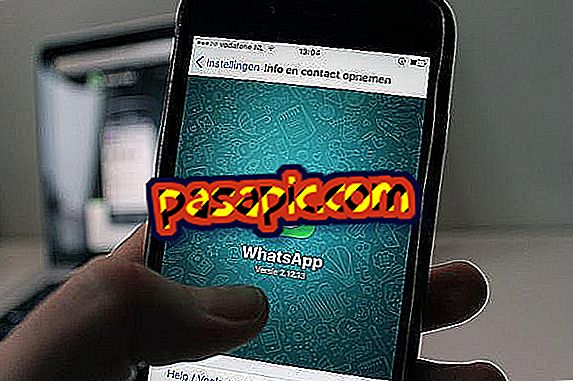Mac OS X Lionin asentaminen UniBeast-USB-muistitikun avulla

UniBeast ja MultiBeast on helpoin tapa tehdä nopea asennus Mac OS X Lioniin tai päivittää mikä tahansa Snow Leopard -järjestelmä. Itse asiassa tätä USB-muistitikkua voidaan käyttää myös pelastuksen käynnistysyksikkönä järjestelmän palauttamiseen. Seuraavassa oppaassa selitetään vaiheittain, miten asennetaan käyttöjärjestelmä ilman, että sinun tarvitsee tietää koodia, päätelaitteita tai laskemista aiempaa kokemusta.
- Yksi 8 Gt: n tai suurempi USB.
- Asennusohjelma Mac OS X Lionille tai USB OS X Lionille.
- Mac-tietokone.
1
Ensimmäinen askel on ostaa Mac OS X Lion -käyttöjärjestelmä, se ei ole ilmainen. Helpoin tapa on ladata sovellus AppStoresta. Jos sinulla on ongelmia asennuksen aikana, voit ladata sen uudelleen vain noudattamalla näitä ohjeita.
2
Luo irrotettava käynnistysasema käyttäen UniBeastia . Voit lukea tämän seuraavasti.
3
Olet melkein valmis! Nyt sinun on asennettava Mac OS X Lion . Tätä varten sinun tarvitsee vain käynnistää USB-asema. Kiintolevyn on oltava BIOS-tilassa AHCI-tilassa. Suositeltuja BIOS-asetuksia ja kuvakaappauksia varten tutustu iBoot + MultiBeastiin.
4
Jos sinulla on Gigabyte-emolevy, valitse käynnistyslaite painamalla F12-näppäintä. Valitse USB-kiintolevy.

5
Valitse Chimera-käynnistysnäytössä USB. Saatat joutua sisällyttämään joitakin ylimääräisiä komentoja asennuksen loppuun saattamiseksi. AMD Radeon 6670 - tyyppi PCIRootUID = 0Kuvattu grafiikka - kirjoita GraphicsEnabler = NoBoot yhden käyttäjän tilassa - kirjoita -sBoot Verbose-tilassa - kirjoita -vBoot vikasietotilassa - tyyppi -x

6
Kun saavut asennuksen, valitse kieli. Jos päivität olemassa olevan Snow Leopard -asennuksen, siirry vaiheeseen 10.
7
Valitse valikon yläosasta 'Apuohjelmat' ja avaa "Levytyökalu". Korosta vasemmanpuoleisessa sarakkeessa määränpää-kiintolevysi Lionin asennusta varten ja napsauta Osio-välilehteä.
8
Napsauta nykyistä kansiota ja valitse osio; paina 'Asetukset ...' ja valitse GUID-osion menetelmä.
9
Kirjoita nimessä "Lion" (voit muuttaa sitä myöhemmin) ja Mac OS Plus -muodossa (rekisteröinnin yhteydessä). Napsauta Apply (Käytä) ja myöhemmin osiota (Partition). Sulje "Levytyökalu".
10
Kun asennusohjelma kysyy sinulta, mihin haluat asentaa, valitse "Lion" tai nykyinen asennus. Kun tietokone on valmis, käynnistä tietokone uudelleen, mutta asennus ei ole vielä valmis. Aloita USB: stä, tällä kertaa valitse 'Lion'.
11
Jos sinulla on Gigabyte-emolevy, valitse käynnistyslaite painamalla F12-näppäintä. Valitse USB-kiintolevy ja valitse Chimera-käynnistysnäytössä uusi lionasennus .

12
Kun olet asentanut MultiBeast-ohjelmiston, lue seuraava artikkeli siitä, mitä tehdä sen jälkeen, kun Mac OS X Lion on asennettu MultiBeastin avulla.
13
Onneksi olkoon! Se on maksanut vähän, mutta olet jo asentanut Mac OS X Lionin .